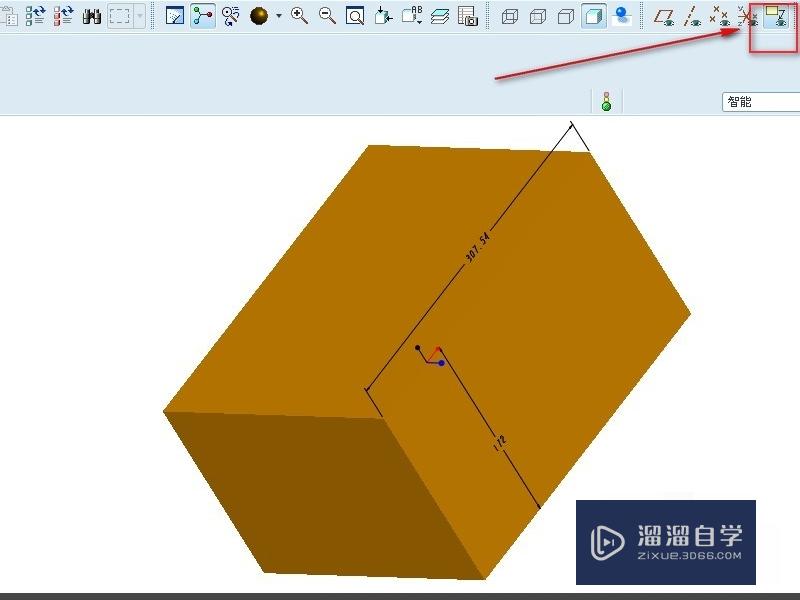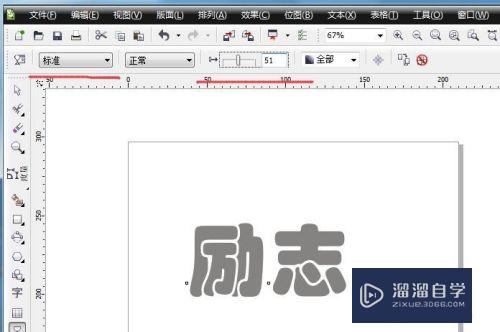CAD怎么减少卡顿提高运行速度(cad怎么减少卡顿提高运行速度呢)优质
有时候在使用CAD的时候老是卡顿。但是电脑配置没什么问题。可是依旧还是会出现这样的情况。那么CAD怎么减少卡顿提高运行速度?可以试试下面小渲分享的方法来解决。
工具/软件
硬件型号:联想(Lenovo)天逸510S
系统版本:Windows7
所需软件:CAD2012
方法/步骤
第1步
尽量避免同时打开几个CAD文件
CAD软件和其它软件一样。使用运行时也需要缓冲临时产生的数据。而正常情况下我们只能在一个或者二个CAD文件内操作。其余的CAD文件打开了也用不着。反而会增加电脑CPU和物理储存空间使用率。如下图所示。除了正在使用的文件。其余几个可以暂时保存后关闭。

第2步
当一个文件内容过多时。要分几个CAD文件储存
CAD是画图软件。一份图纸包含的东西很多。线条。文字。图块。标注等每次电脑打开CAD文件。保存进度时都要把这些东西类似扫描一样一一储存起来。而内容少电脑在读取或者保存的时候自然更快。
如下图。是我在门窗公司上班时的截图。一个CAD内放了一年的CAD图纸。包括下单的。没下单单和正在画的图纸。内容特别多。电脑配置本身就不高。内容又这么多。所以每次打开这个文件需要花很多时间。保存时也需要花很多时间。更崩溃的是经常卡死。先前做的图就又报废了。
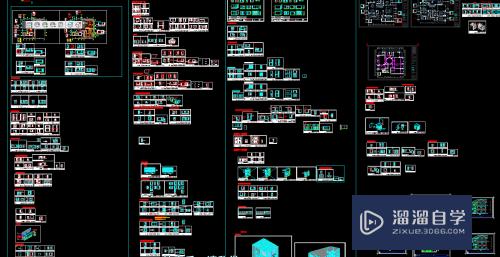
第3步
减少把一个CAD的文件复制到另一个CAD文件情况
在我们使用CAD画图时。为了减少时间。很多朋友都喜欢把别人CAD里面的东西直接复制粘贴在另一个CAD里面。然后一个CAD本来内容不多却会很卡。
那是因为CAD每个人使用的习惯不一样。设置的标注。图层。字体。还有图块等都是不一样的。当你把需要的内容复制过去时。这个内容涉及的图层。字体。标注等也会被复制过去。从而使得一个CAD的图形不多。但是字体。标注。图层过多。造成内容多而卡。所以能不复制的尽量不要复制。入户减少复制的垃圾我后面会单独用一篇来分享给大家。


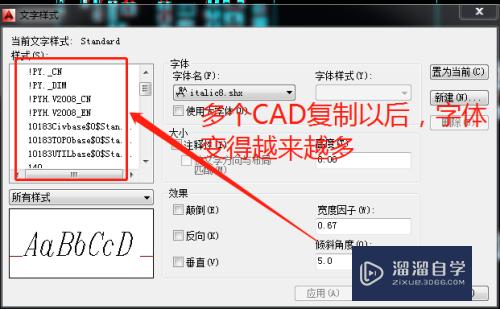
第4步
学会清理CAD垃圾
CAD软件是世界级的主流画图软件之一。很智能也自身具有清理的功能。
按"pu"空格后。挑选内容进行清理。把那些多余的垃圾清理干净。减少内容自然运行更快。
如下图
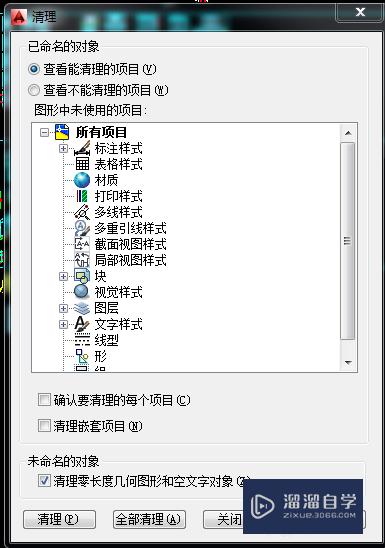
第5步
长时间不用CAD时。直接关闭CAD。不要一直开着。
如最前面所说的一样。CAD开启。哪怕你不画图也会产生临时缓冲数据。长时间不动产生的数据会一直累积。当时间太长了。不管内容多少一样会卡的。
第6步
适当使用刷新功能
和电脑一样。CAD也有刷新功能。当出现卡顿不是很严重时候可以用刷新。刷新数据就可以。不需要重启CAD或者电脑。
刷新CAD方法
1.输入质量“re”后空格
2.点击如图所示按钮
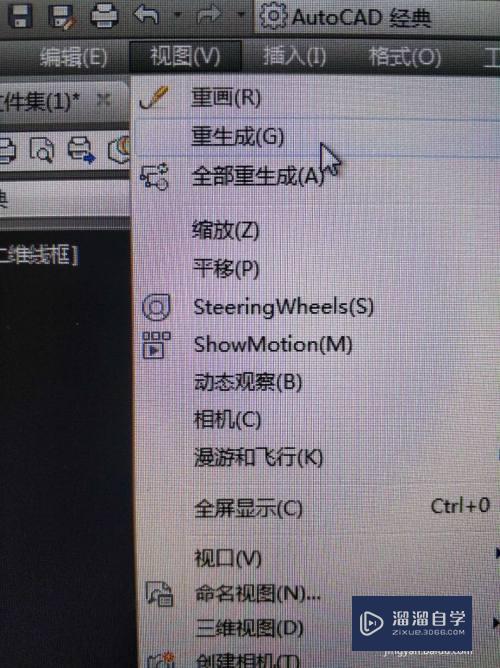
第7步
减少宋体。新宋体。黑体等有粗大文字字体的使用
这里字体比较消耗CAD的缓冲内存和读取识别的进度。减少使用。尽量使用细小一点的文字。然后字号设置大一点
第8步
电脑配置低时。使用低版本效果更好
当电脑年限久。配置低时尽量使用低版本。效果更好。什么是滴版本呢。正常CAD 后面都有年限。如CAD2007。表示2007年的CAD版本。通常早于2010年的版本。都叫低版本。正常电脑都不卡。
以上关于“CAD怎么减少卡顿提高运行速度(cad怎么减少卡顿提高运行速度呢)”的内容小渲今天就介绍到这里。希望这篇文章能够帮助到小伙伴们解决问题。如果觉得教程不详细的话。可以在本站搜索相关的教程学习哦!
更多精选教程文章推荐
以上是由资深渲染大师 小渲 整理编辑的,如果觉得对你有帮助,可以收藏或分享给身边的人
本文地址:http://www.hszkedu.com/65674.html ,转载请注明来源:云渲染教程网
友情提示:本站内容均为网友发布,并不代表本站立场,如果本站的信息无意侵犯了您的版权,请联系我们及时处理,分享目的仅供大家学习与参考,不代表云渲染农场的立场!